Downloads, die Ihr mit dem Google Chrome Browser herunterladet, werden standardmäßig im Ordner
C:\Users\USERNAME\Downloads
gespeichert. Dies ist generell der Standard Downloadordner und wird auch von anderen Programmen wie z.B. dem Edge Browser verwendet. Nun kann es unter bestimmten Umständen sinnvoll sein, dass Ihr für die Downloads dem Chrome Browsers einen anderen Download Ordner angeben möchtet.
Dies ist relativ einfach möglich und Ihr müsst dazu einfach im Chrome rechts oben auf die drei senkrechten Punkte klicken. Google nennt diesen Button „Google Chrome anpassen und einstellen„. Anschließend seht Ihr folgendes Kontextmenü im Chrome, wobei Ihr danach den Punkt
Einstellungen

auswählen müsst.
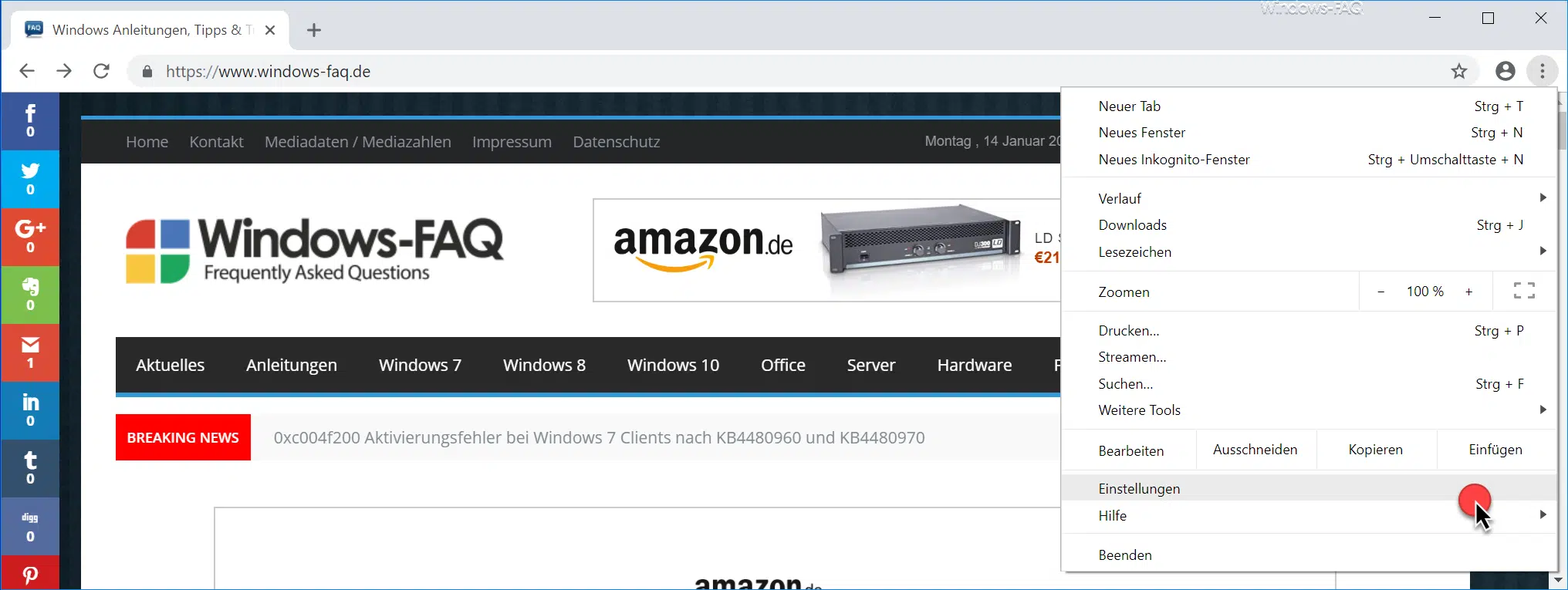
Anschließend wird das Google Einstellungsmenü angezeigt, welches Ihr ganz nach unten scrollen müsst. Dort seht Ihr, wie auf folgender Abbildung zu erkennen ist, die
„erweiterten Chrome Einstellungen“.
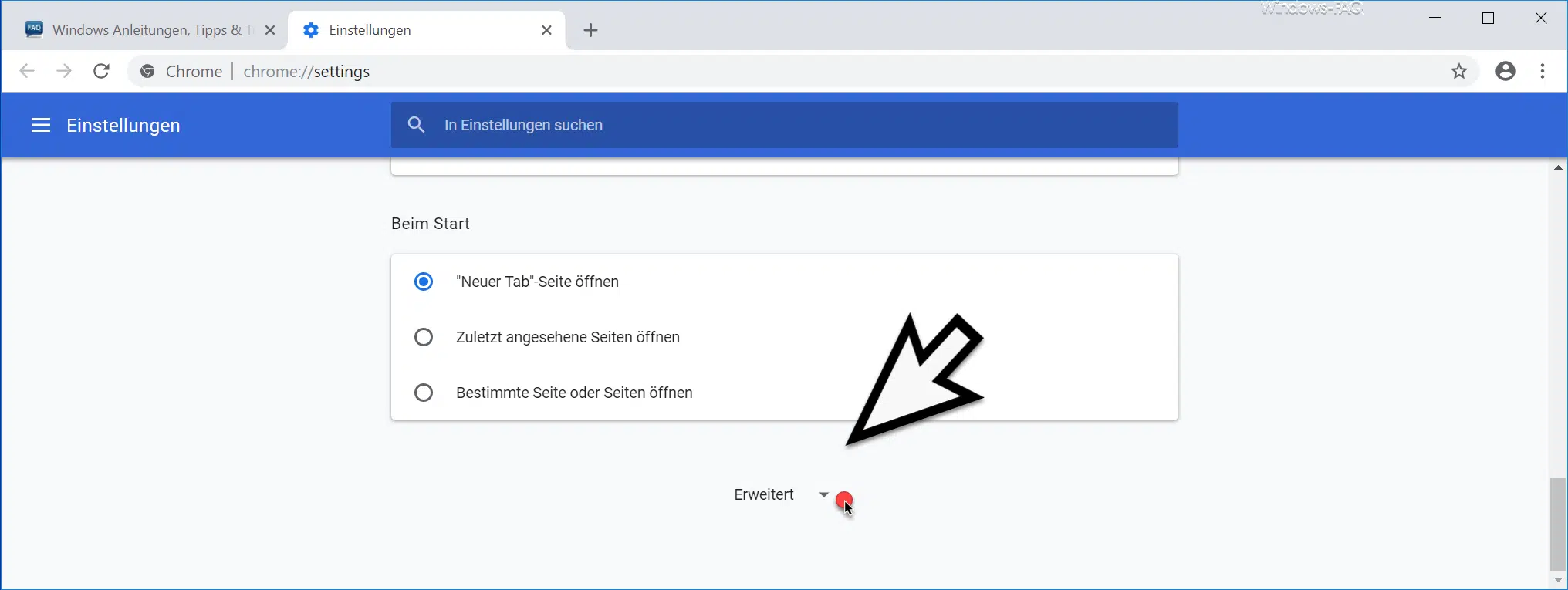
Daraufhin verändert sich das Chrome Einstellungsmenü erneut und Ihr müsst erneut nach unten scrollen, bis Ihr zu dem Bereich
Downloads
kommt. Auch dieses haben wir Euch hier nachfolgend abgebildet.
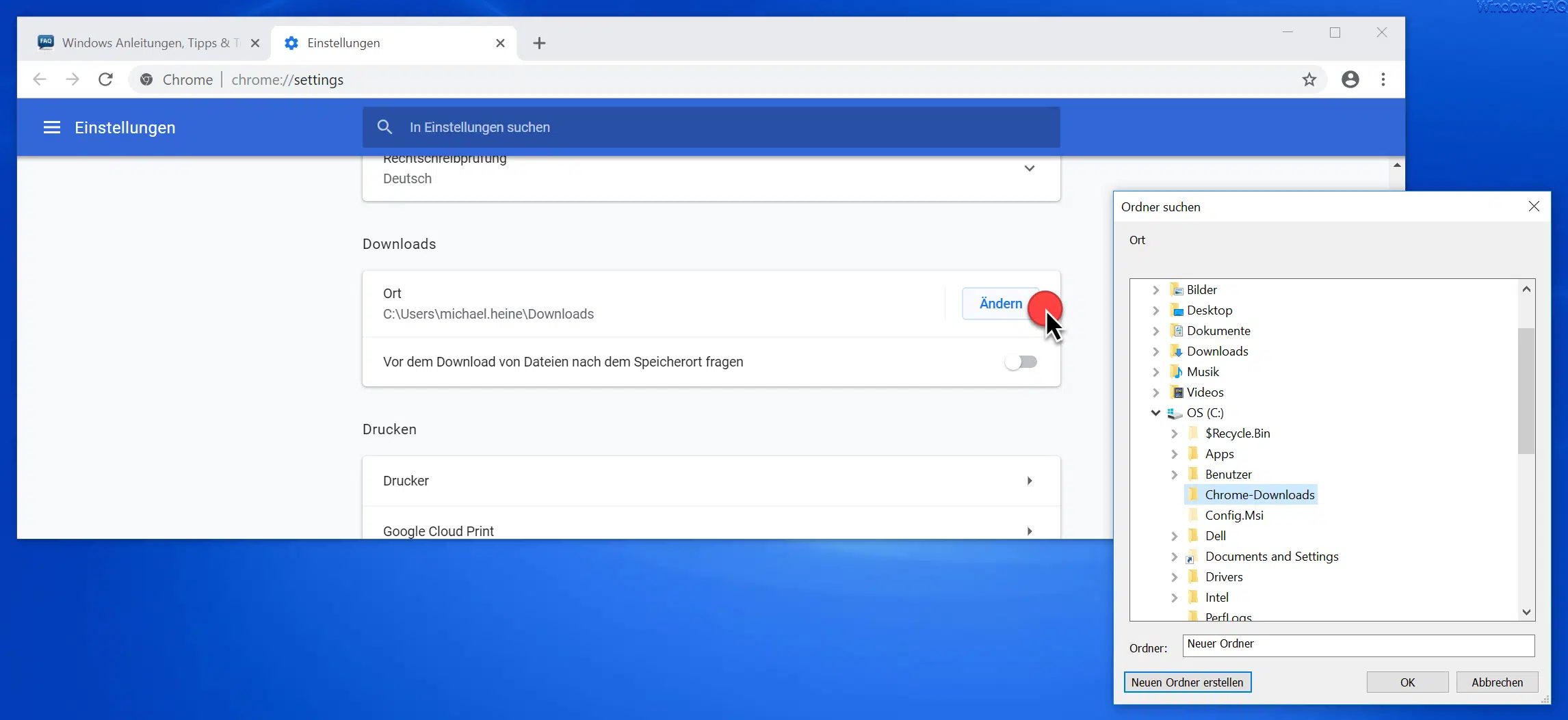
Hier habt Ihr nun verschiedene Möglichkeiten. Zum einen könnt Ihr über den Button „Ändern“ den Standard Download Ordner vom Chrome einstellen. In diesem Auswahlfenster könnt Ihr Euch durch die Ordnerstruktur Eurer Festplatte bewegen und ggf. sogar einen neuen Ordner extra für die Downloaddateien erstellen. Hier in unserem Fall haben wir den Ordner „Chrome-Downloads“ direkt im Root der C-Partition angelegt und ausgewählt.
Es gibt aber auch noch die Option
Vor dem Download von Dateien nach dem Speicherort fragen.
Diese Option ist standardmäßig deaktiviert und kann natürlich bei Bedarf aktiviert werden. Dies hat dann zur Folge, dass Ihr vor jedem Download gefragt werdet, wo die Chrome Downloaddateien abgelegt werden sollen.
Solltet Ihr an weiteren Chrome Einstellungen Interesse haben, so empfehlen wir Euch auch diese Beiträge hier auf Windows-FAQ.
– Desktopverknüpfung zu einer Webseite im Chrome Browser erstellen
– Cookies im Chrome Browser löschen
– Home Button im Chrome Browser einblenden
– Werbung deaktivieren im Chrome Browser
– Automatische Übersetzungen mit dem Google Chrome Browser (Erweiterung)
– Google Chrome im Inkognito Modus starten
– Überwachter Ordnerzugriff bei Windows 10 – Schutz gegen Ransomware aktivieren

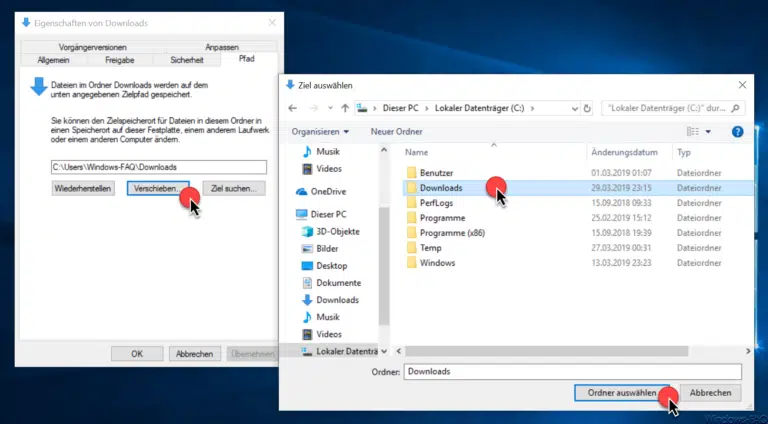

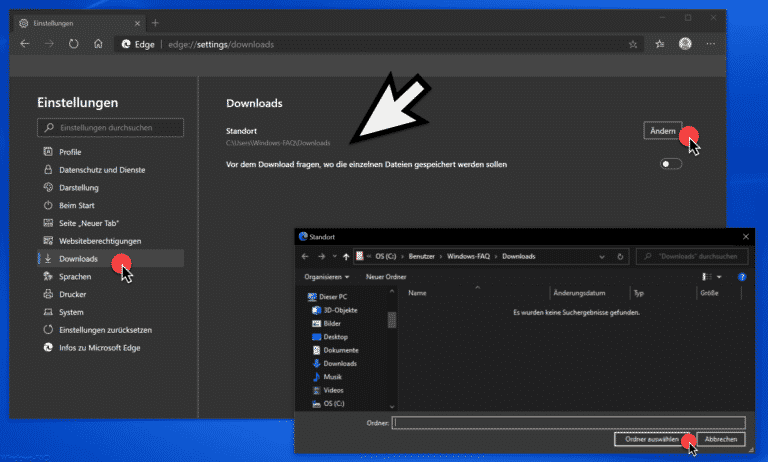




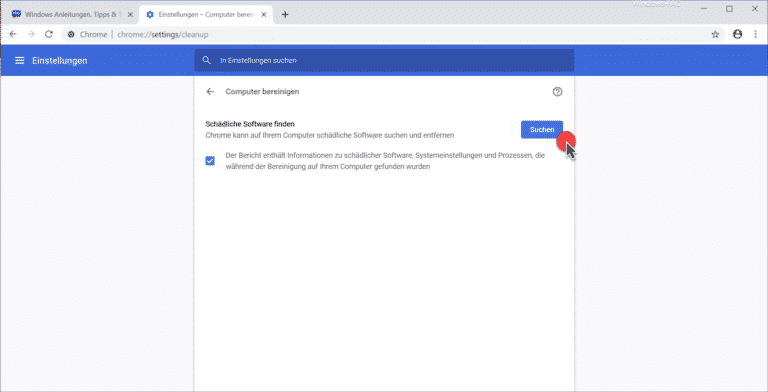








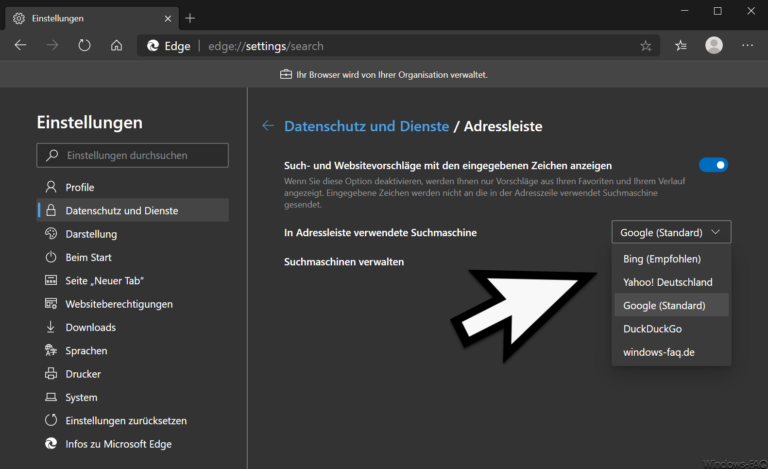

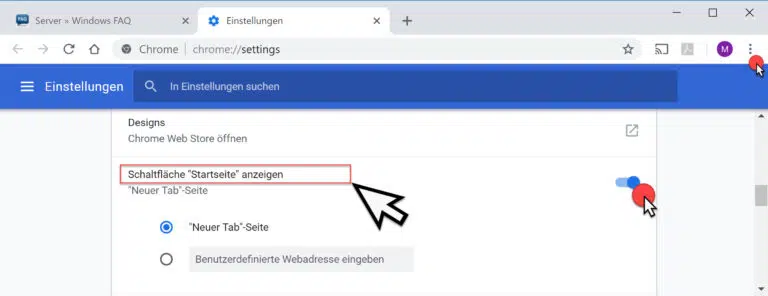

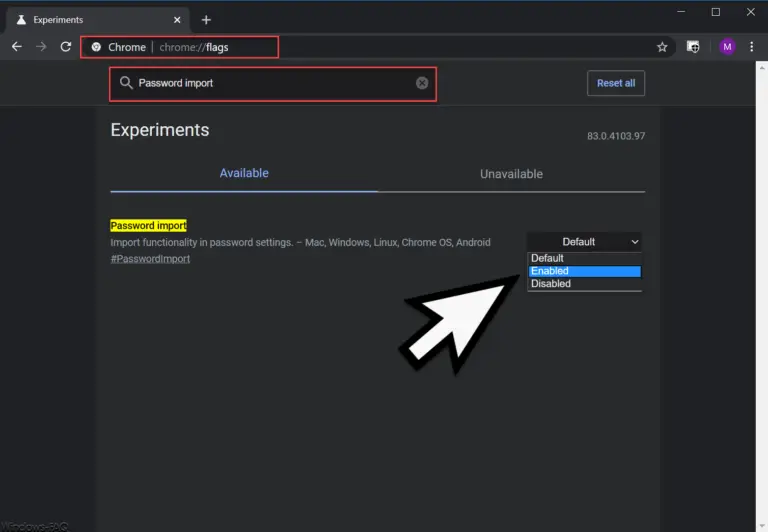

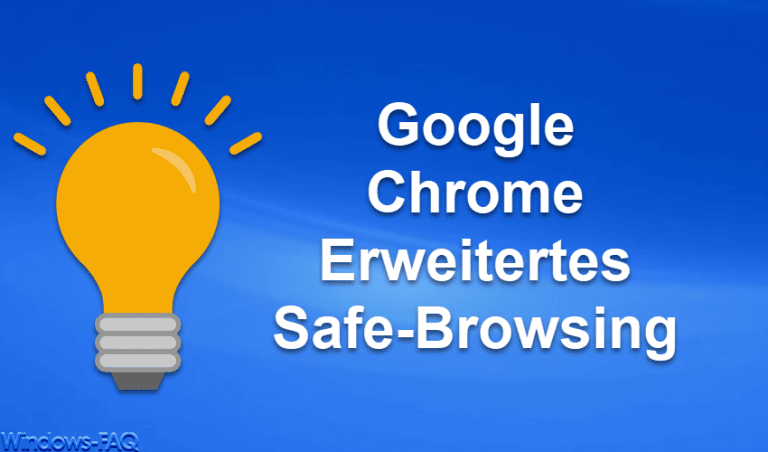

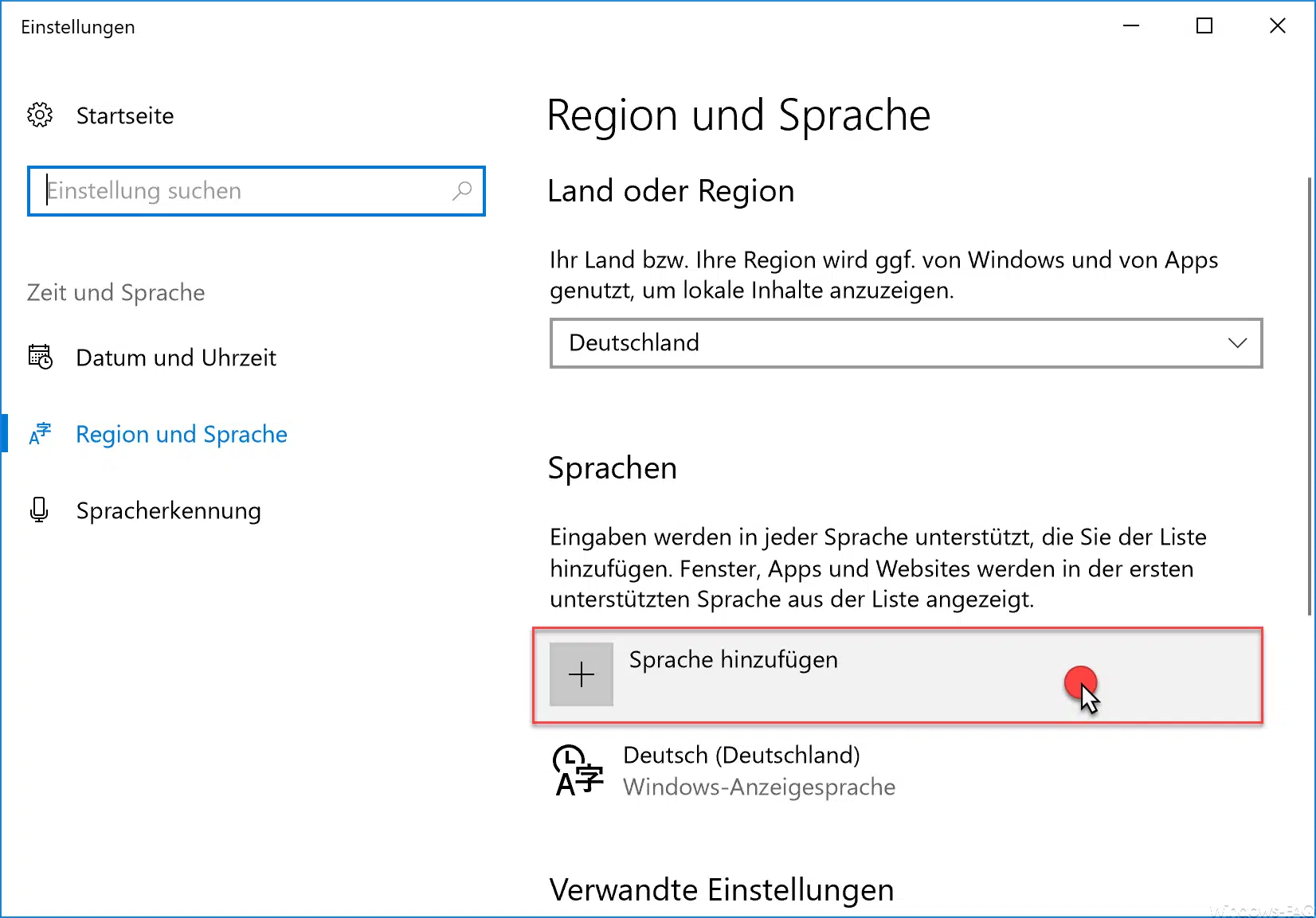

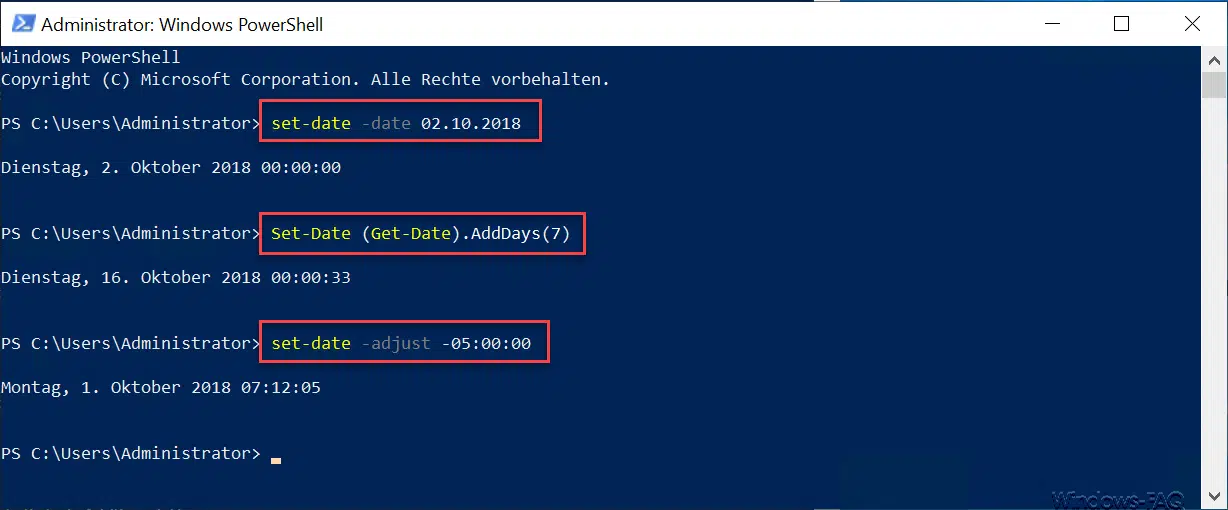





Neueste Kommentare